windows7蓝牙设置在哪里_window7电脑蓝牙在哪里打开
windows7蓝牙设置在哪里?我们在使用win7系统时,可能会使用到蓝牙这个功能。但这个功能在哪呢?对于不太熟悉电脑的用户,可能不太知道。所以今天小编为大家分享的就是win7系统打开蓝牙设置的步骤。
打开步骤如下:
1、在电脑桌面点击左下角的开始界面,在开始菜单栏中找到“控制面板”并点击。
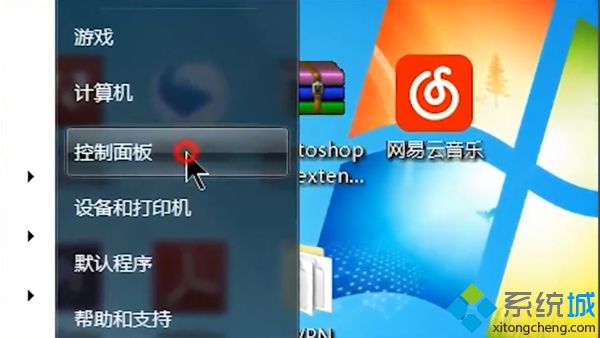
2、在“控制面板”中找到“网络和Internet”选项,点击进入。

3、在网络和Internet的左侧页面中找到”更改适配器设置“选项,并点击进入。
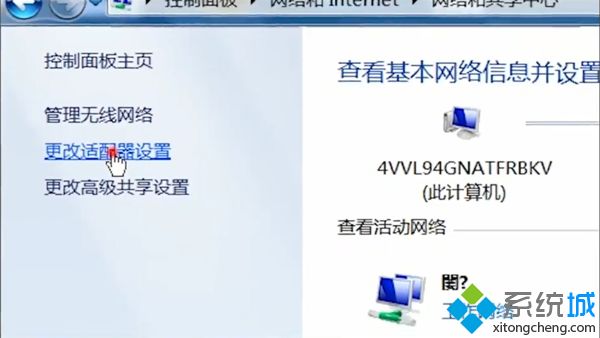
4、之后就可以看到蓝牙功能,右键点击启用,即可开启蓝牙功能。
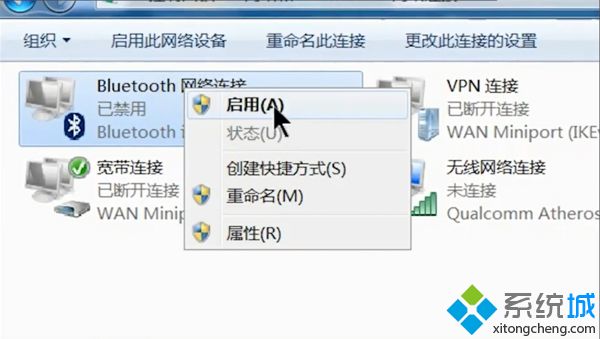
上面给大家分享的就是关于window7电脑蓝牙在哪里打开的步骤介绍啦。希望有帮助到你哦。
相关教程:新电脑我的电脑在哪电脑托盘在哪打开软件信任在哪里设置字体大小在哪里设置电脑上系统设置在哪我告诉你msdn版权声明:以上内容作者已申请原创保护,未经允许不得转载,侵权必究!授权事宜、对本内容有异议或投诉,敬请联系网站管理员,我们将尽快回复您,谢谢合作!










